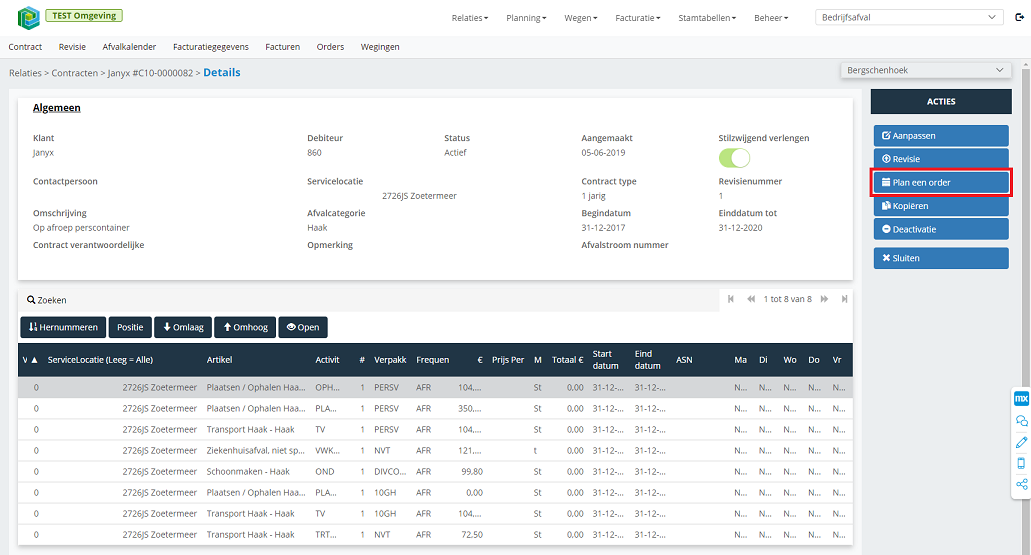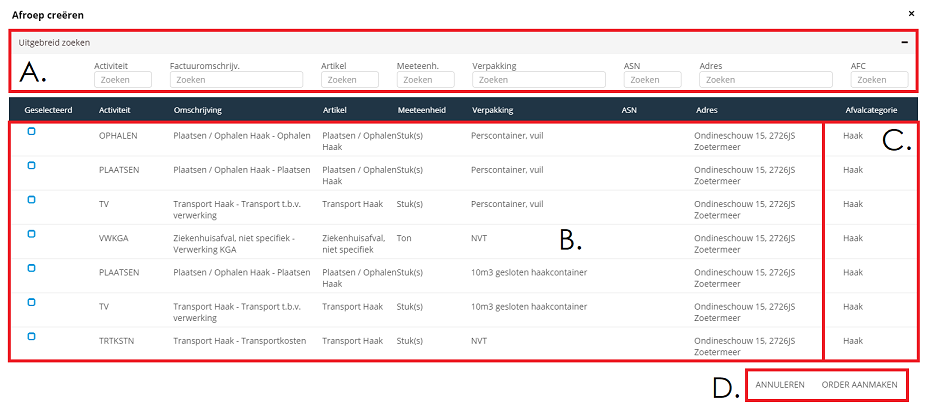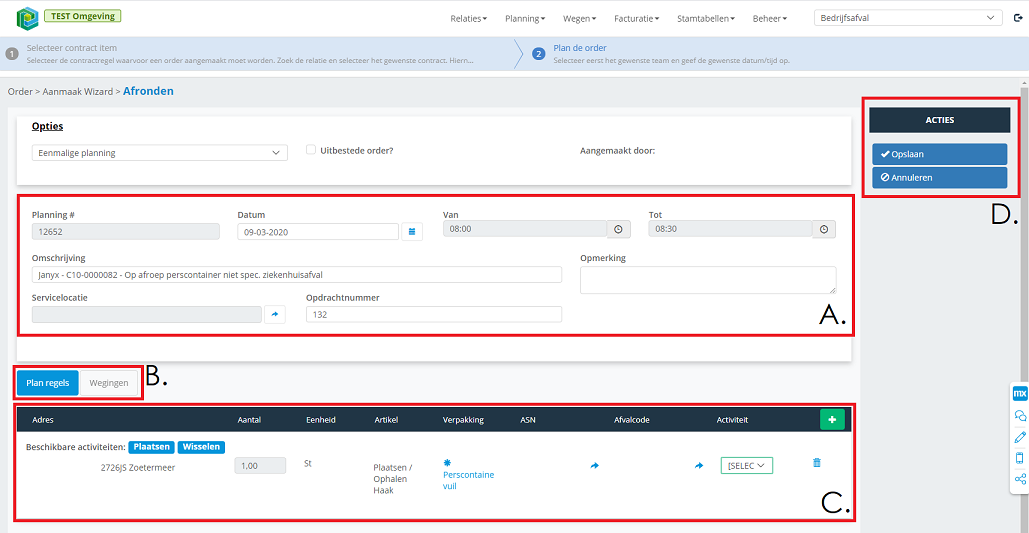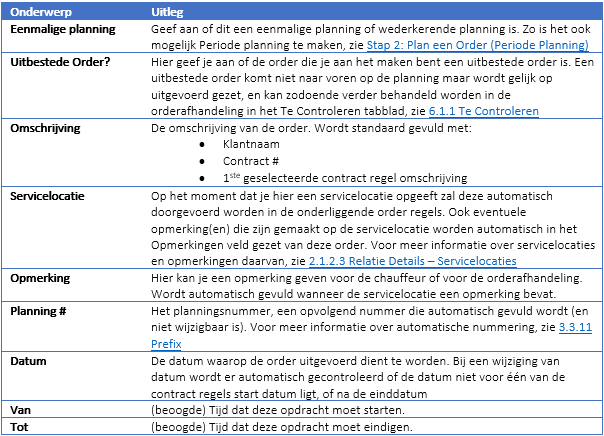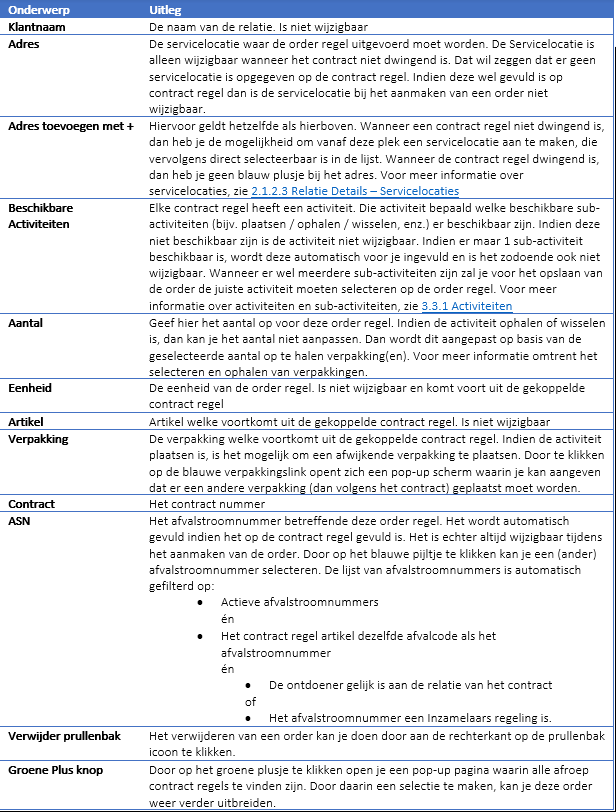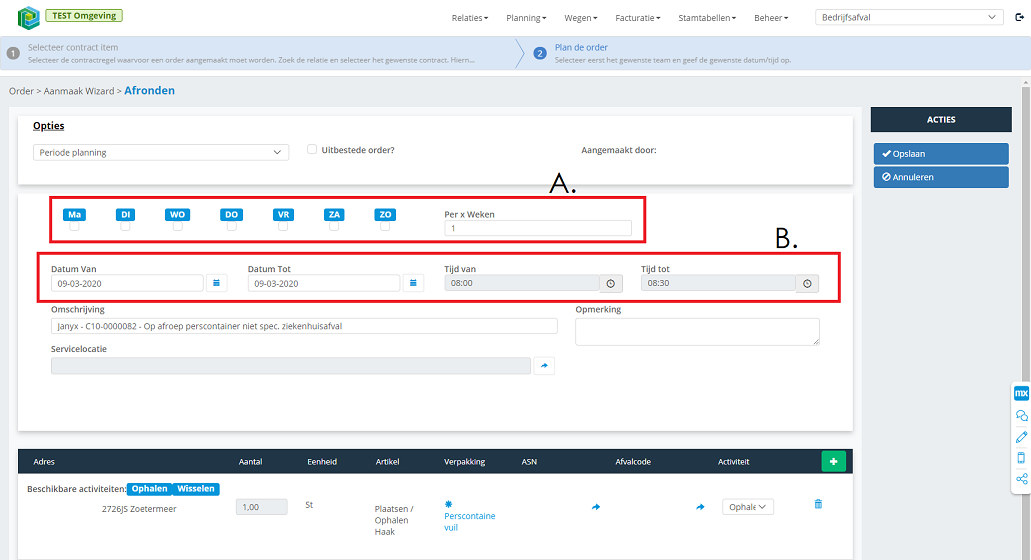Plan een Order vanuit Contract: verschil tussen versies
| (5 tussenliggende versies door dezelfde gebruiker niet weergegeven) | |||
| Regel 1: | Regel 1: | ||
Vanuit het contract kan je een nieuwe order gaan inplannen. Er zullen alleen de contract regels zichtbaar zijn in de lijst (tijdens het inplannen) die afroepbaar zijn. Een contract regel is afroepbaar wanneer dit zo is aangegeven in de activiteit die op dit contract regel staat. Indien er geen afroep items aanwezig zijn op dit contract zal je een bericht krijgen. | Vanuit het contract kan je een nieuwe order gaan inplannen. Er zullen alleen de contract regels zichtbaar zijn in de lijst (tijdens het inplannen) die afroepbaar zijn. Een contract regel is afroepbaar wanneer dit zo is aangegeven in de activiteit die op dit contract regel staat. Indien er geen afroep items aanwezig zijn op dit contract zal je een bericht krijgen. | ||
| − | [[Bestand: | + | [[Bestand:plan een order vanuit contract 1.png|omkaderd|gecentreerd]] |
Door op de knop ‘Plan een Order’ '''(A.)''' te klikken zal je de lijst van afroep items openen. | Door op de knop ‘Plan een Order’ '''(A.)''' te klikken zal je de lijst van afroep items openen. | ||
| Regel 7: | Regel 7: | ||
''Stap 1: Selecteer Contract regels'' | ''Stap 1: Selecteer Contract regels'' | ||
De pop-up die er vervolgens verschijnt ziet er als volgt uit: | De pop-up die er vervolgens verschijnt ziet er als volgt uit: | ||
| + | |||
| + | [[Bestand:plan een order vanuit contract 2.png|omkaderd|gecentreerd]] | ||
| + | |||
| + | A. Een uitgebreid zoeken veld. Is default ingeklapt. Zoekt naar allerlei soorten velden binnen de regels van dit contract | ||
| + | B. De lijst met alle Afroep regels van dit Contract. Door vervolgens hier één of meerdere te selecteren en daarna op “Order aanmaken” te klikken word er een nieuwe order aangemaakt. Vervolgens kom je in een volgende scherm waarin je de order verder kan inplannen. Je komt dan automatisch in het tweede deel van het ‘Aanmaken Order’ Wizard terecht (welke ook vanaf de planning te benaderen is) | ||
| + | C. De afvalcategorie van de contract regel. Het is niet mogelijk om in één order meerdere afvalcategorieën te selecteren. Wanneer je dit toch doet, ontvangt de gebruiker een notificatie | ||
| + | D. Het aanmaken van een order. Wanneer je de order annuleert, dan sluit de pop-up zich en keer je terug in het contract scherm. | ||
| + | |||
| + | ''Stap 2: Plan de Order (Eenmalig)'' | ||
| + | |||
| + | [[Bestand:plan een order vanuit contract 3.png|omkaderd|gecentreerd]] | ||
| + | |||
| + | A. Hier vind je de algemene informatie terug van de (te plannen) order. | ||
| + | |||
| + | [[Bestand:Eenmalige planning.png|omkaderd|gecentreerd]] | ||
| + | |||
| + | |||
| + | B. Diverse tabbladen bij het aanmaken van de order. In het documenten tabblad kan je documenten toevoegen aan deze order. | ||
| + | |||
| + | C. Overzicht van de toegevoegde order regel(s). | ||
| + | |||
| + | [[Bestand:Groene plus knop.png|omkaderd|gecentreerd]] | ||
| + | |||
| + | D. Opslaan en annuleren van een Order. Door te annuleren keer je terug naar het contract. Door op opslaan te klikken wordt de order definitief en wordt deze zichtbaar in de planning (indien het geen uitbestede order is). | ||
| + | |||
| + | ''Stap 2: Plan een Order (Periode Planning)'' | ||
| + | |||
| + | [[Bestand:plan een order vanuit contract 4.png|omkaderd|gecentreerd]] | ||
| + | |||
| + | Dezelfde velden gelden hier als bij een eenmalige planning. Enkel de andere velden worden toegelicht | ||
| + | A. Bij het inplannen van een periode planning kan je aangeven op welke dagen deze order uitgevoerd moet worden door de weekdagen te selecteren. Tevens geef je in het veld ‘Per X Weken’ per hoeveel weken deze doorlopende planning moet gelden. | ||
| + | |||
| + | Voorbeeld 1: | ||
| + | |||
| + | Per X Weken = 1 & Weekdag selectie = Di / Vr | ||
| + | |||
| + | Resultaat | ||
| + | |||
| + | Elke week zullen er 2 orders aangemaakt worden, 1 op Dinsdag en 1 op Woensdag. | ||
| + | |||
| + | Voorbeeld 2: | ||
| + | |||
| + | Per X weken = 4 & Weekdag selectie = Wo | ||
| + | |||
| + | Elke 4 weken zal er een order gemaakt worden voor de Woensdag | ||
| + | |||
| + | Doorlopende Periode Planning: Door het selecteren van dit veld wordt deze periode planning opgeslagen, waardoor je deze later kan verlengen of ‘verwijderen’, voor meer informatie, zie [[4.4 Doorlopende Periode planning]]. | ||
| + | Wanneer je deze niet aanvinkt worden alle orders nog steeds gemaakt, alleen komen deze niet voor in de lijst van de Doorlopende Periode Planning. | ||
| + | |||
| + | B. Datum van & Datum tot. Waar je in de eenmalige planning alleen een uitvoerdatum selecteert, dien je hier de van en de tot datum te selecteren. Tussen deze datums zullen de orders worden gegenereerd op basis van de bij '''A''' ingevulde waardes. Beide datums dienen in de marge te liggen van de contract regel start- / einddatum. | ||
Huidige versie van 11 mrt 2020 om 12:47
Vanuit het contract kan je een nieuwe order gaan inplannen. Er zullen alleen de contract regels zichtbaar zijn in de lijst (tijdens het inplannen) die afroepbaar zijn. Een contract regel is afroepbaar wanneer dit zo is aangegeven in de activiteit die op dit contract regel staat. Indien er geen afroep items aanwezig zijn op dit contract zal je een bericht krijgen.
Door op de knop ‘Plan een Order’ (A.) te klikken zal je de lijst van afroep items openen.
Stap 1: Selecteer Contract regels De pop-up die er vervolgens verschijnt ziet er als volgt uit:
A. Een uitgebreid zoeken veld. Is default ingeklapt. Zoekt naar allerlei soorten velden binnen de regels van dit contract B. De lijst met alle Afroep regels van dit Contract. Door vervolgens hier één of meerdere te selecteren en daarna op “Order aanmaken” te klikken word er een nieuwe order aangemaakt. Vervolgens kom je in een volgende scherm waarin je de order verder kan inplannen. Je komt dan automatisch in het tweede deel van het ‘Aanmaken Order’ Wizard terecht (welke ook vanaf de planning te benaderen is) C. De afvalcategorie van de contract regel. Het is niet mogelijk om in één order meerdere afvalcategorieën te selecteren. Wanneer je dit toch doet, ontvangt de gebruiker een notificatie D. Het aanmaken van een order. Wanneer je de order annuleert, dan sluit de pop-up zich en keer je terug in het contract scherm.
Stap 2: Plan de Order (Eenmalig)
A. Hier vind je de algemene informatie terug van de (te plannen) order.
B. Diverse tabbladen bij het aanmaken van de order. In het documenten tabblad kan je documenten toevoegen aan deze order.
C. Overzicht van de toegevoegde order regel(s).
D. Opslaan en annuleren van een Order. Door te annuleren keer je terug naar het contract. Door op opslaan te klikken wordt de order definitief en wordt deze zichtbaar in de planning (indien het geen uitbestede order is).
Stap 2: Plan een Order (Periode Planning)
Dezelfde velden gelden hier als bij een eenmalige planning. Enkel de andere velden worden toegelicht A. Bij het inplannen van een periode planning kan je aangeven op welke dagen deze order uitgevoerd moet worden door de weekdagen te selecteren. Tevens geef je in het veld ‘Per X Weken’ per hoeveel weken deze doorlopende planning moet gelden.
Voorbeeld 1:
Per X Weken = 1 & Weekdag selectie = Di / Vr
Resultaat
Elke week zullen er 2 orders aangemaakt worden, 1 op Dinsdag en 1 op Woensdag.
Voorbeeld 2:
Per X weken = 4 & Weekdag selectie = Wo
Elke 4 weken zal er een order gemaakt worden voor de Woensdag
Doorlopende Periode Planning: Door het selecteren van dit veld wordt deze periode planning opgeslagen, waardoor je deze later kan verlengen of ‘verwijderen’, voor meer informatie, zie 4.4 Doorlopende Periode planning. Wanneer je deze niet aanvinkt worden alle orders nog steeds gemaakt, alleen komen deze niet voor in de lijst van de Doorlopende Periode Planning.
B. Datum van & Datum tot. Waar je in de eenmalige planning alleen een uitvoerdatum selecteert, dien je hier de van en de tot datum te selecteren. Tussen deze datums zullen de orders worden gegenereerd op basis van de bij A ingevulde waardes. Beide datums dienen in de marge te liggen van de contract regel start- / einddatum.